 ابزارها در وردپرس
ابزارها در وردپرس
سیستم مدیریت محتوای وردپرس دارای بخشها و منوهای مختلفی است که میتوان جهت بهبود سایت از آنها بهره گرفت؛ یکی از مهمترین بخشها، ابزارها در وردپرس میباشند که ابزارهایی کاربردی جهت بهبود مدیریت سایت وردپرسی را در اختیار شما قرار میدهند. در این مقاله به معرفی و بررسی هر یک از زیرمنوهای ابزارها در وردپرس خواهیم پرداخت؛ برای آشنایی بیشتر با بخش ابزارها در وردپرس توصیه میکنیم تا انتهای این مقاله با ما همراه باشید.
آنچه در این مقاله به اختصار خواهید خواند:
- ابزارها در وردپرس
- درونریزی
- برونبری
- سلامت سایت
- برونبری دادهی شخصی
- پاکسازی اطلاعات شخصی
ابزارها در وردپرس
همانطور که گفتیم از مهمترین بخشهای پنل مدیریت سیستم مدیرین محتوای وردپرس، بخش ابزارها میباشد. چنانچه به تازگی با این پلتفرم محبوب و رایگان اشنا شدهاید میتوانید مقاله آموزش وردپرس را به صورت کاملا رایگان فرا بگیرید.
ابزارها در وردپرس امکانات گوناگون و البته مهمی را در اختیار شما قرار میدهند که این اقدامات برای درونریزی و انتقال اطلاعات و محتوای سایت به سایت دیگر بسیار کاربردی بوده و تنها با چند کلیک ساده امکانپذیر است، همچنین قادر خواهید بود سلامت سایت خود را بررسی و راهکارهایی را جهت بهبود وضعیت سایت دریافت کنید تا با اعمال آن بر روی سایت به بهبود آن کمک کنید. در ادامه بخشهای موجود در زیر مجموعه ابزارها در وردپرس را به شما آموزش خواهیم داد. این بخشها عبارتند از:
درونریزی
نخستین و مهمترین گزینهای که در منوی “ابزارها” و پس از ابزارهای در دسترس مشاهده میکنید “درونریزی” میباشد؛ سیستم مدیریت محتوای وردپرس امکان انتقال و استفاده از محتوای یک وبسایت را در سایر سایتها با این گزینه فراهم آورده است. به عنوان مثال وردپرس به شما اجازه میدهد محتوای وبسایت فعلی خود را ابتدا با کلیک بر روی گزینه “برونبری” و سپس در سایتی که قصد بارگذاری محتوا را دارید با گزینه “درونریزی” انتقال محتوا را انجام دهید.
با انتخاب گزینه درونریزی وارد صفحهای مانند تصویر زیر خواهید شد:
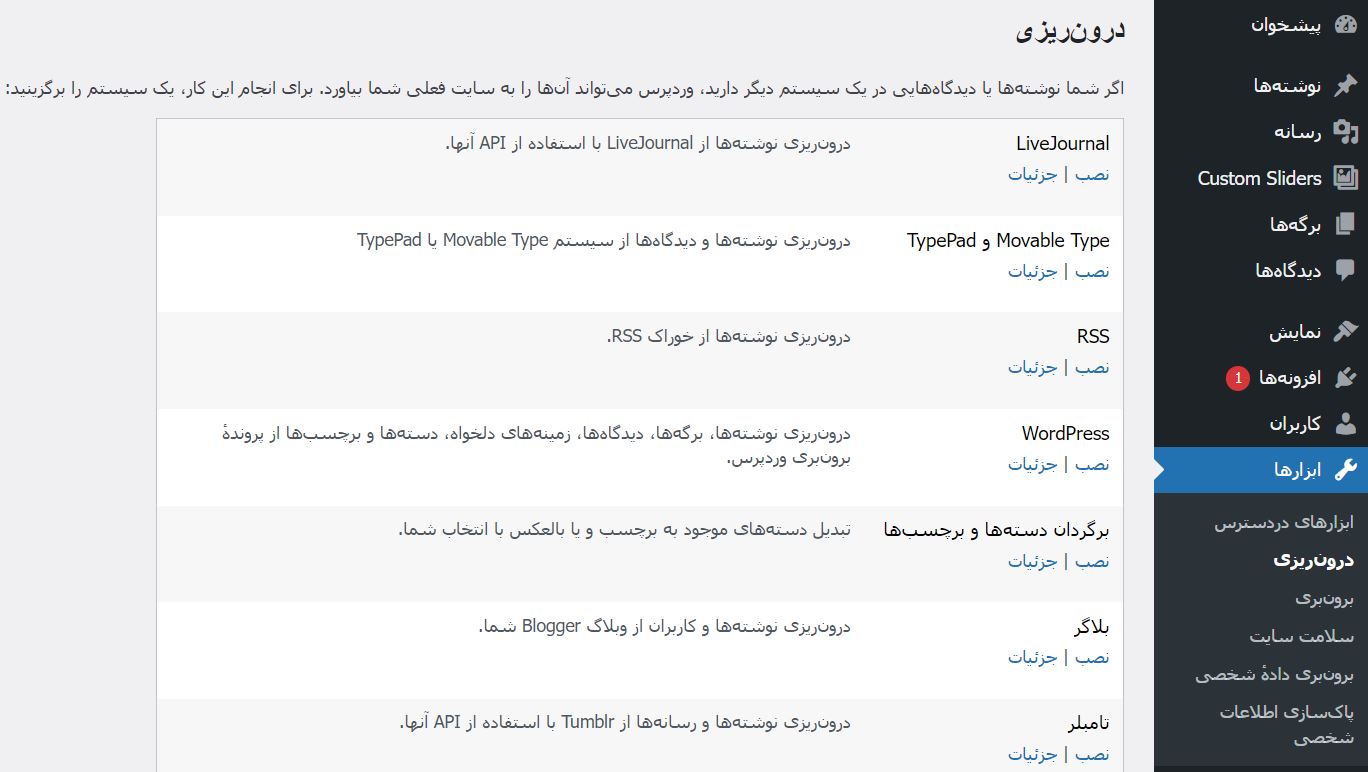
با ورود به صفحه فوق قادر خواهید بود هر کدام از مواردی قصد دارید در سایت خود درونریزی کنید را انتخاب کنید، چنانچه بخواهید کلیه موارد مانند نوشتهها، برگهها، دیدگاهها، دستهها، برچسبها و غیره را بارگذاری کنید لازم است گزینه WordPress موجود در تصویر بالا را انتخاب و بر روی گزینه “نصب” کلیک کنید.
پس از کلیک بر روی آن و نصب وردپرس لازم است فایل موردنظر برای درونریزی را از سیستم خود انتخاب و آن را بارگذاری کنید.
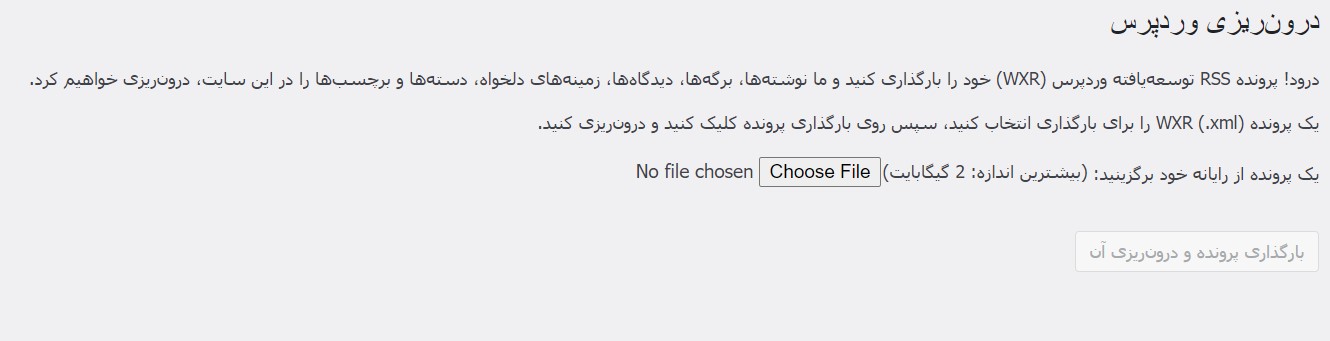
دقت داشته باشید فایل انتخابی شما میبایستی دارای فرمت xml باشد؛ پس از بارگذاری، کلیه موارد موردنظر به وبسایت شما افزوده خواهند شد.
برونبری
گزینه بعد که جزو مهمترین ابزارها در وردپرس بشمار میآید برونبری نام دارد، از طریق این گزینه به آسانی میتوانید محتوای موردنیاز خود را با فرمت xml برونبری کرده و یا خروجی بگیرید و در سایت دلخواه خود درونریزی کنید. برای خروجی گرفتن از مطالب موجود در سایت کافیست گزینه برونبری را از منوی “ابزارها” انتخاب کرده تا وارد صفحه زیر شوید.
در این صفحه میتوانید از نوشتهها، برگهها یا کلیه موارد خروجی بگیرید.
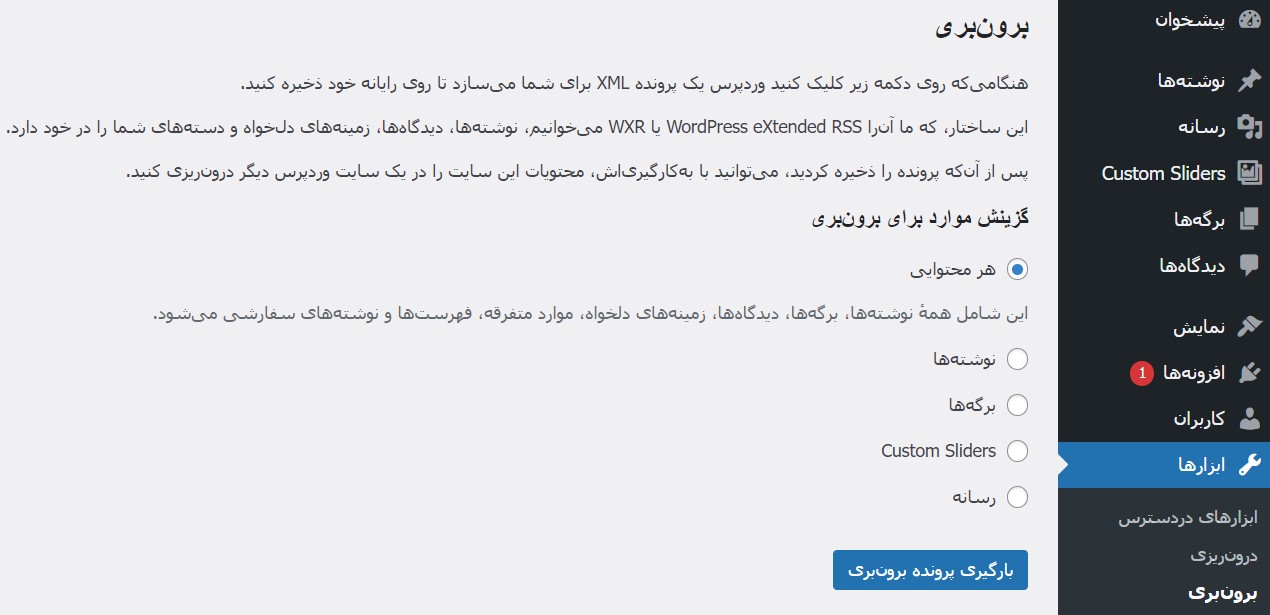
گزینه موردنظر خود را انتخاب و بر روی دکمه “بارگیری پرونده برونبری” کلیک کنید تا فایل مربوطه بر روی سیستم شما دانلود گردد.
سلامت سایت
سلامت سایت سومین و کاربردیترین گزینهها در بخش ابزارها در وردپرس میباشد که به صورت کاملا رایگان در وردپرس وجود دارد، این بخش سلامت سایت را مورد ارزیابی قرار میدهد و پیشنهاداتی که برای بهبود سلامت وبسایت ضروری هستند را به شما ارائه میدهد.
این بخش دارای دو سربرگ “وضعیت” و “اطلاعات” بوده که در بخش وضعیت سلامت سایت را نمایش و مواردی که برای بهبود سایت مورد نیاز هستند را در اختیار شما قرار میدهد؛ در انتهای این صفحه دکمهای به نام “آزمایشهای قبول شده” را نیز مشاهده خواهید کرد که با کلیک بر روی آن مواردی که بدون مشکل هستند را شناسایی و نشان میدهد.
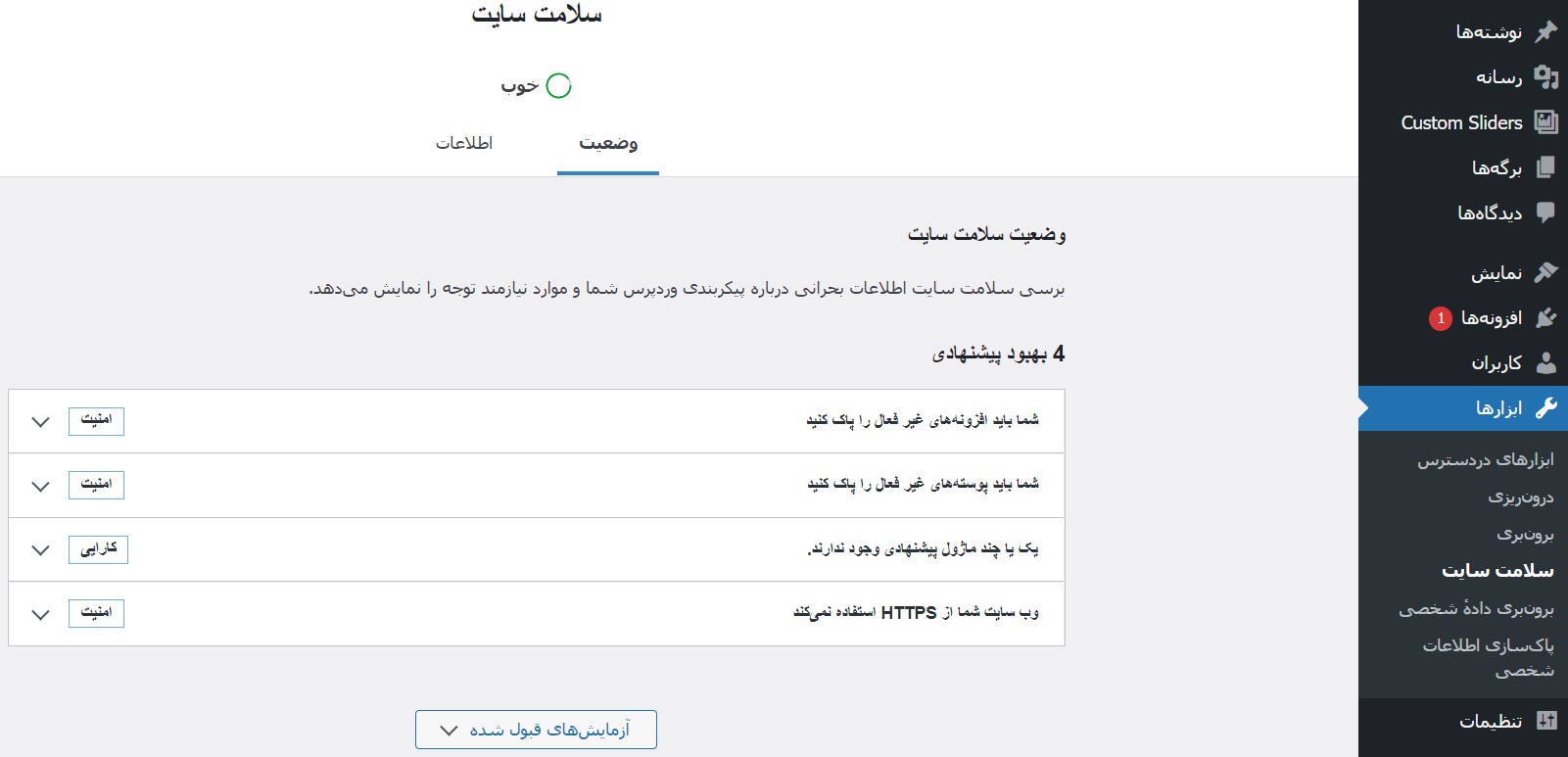
سربرگ دوم با عنوان اطلاعات، جزییاتی را در رابطه با پیکربندی سایت وردپرسی از جمله نسخه وردپرسی نصب شده، افزونههای فعال و غیرفعال، قالب فعال و غیرفعالها، اطلاعات پایگاه داده، سرور و غیره در اختیار شما قرار میدهد.
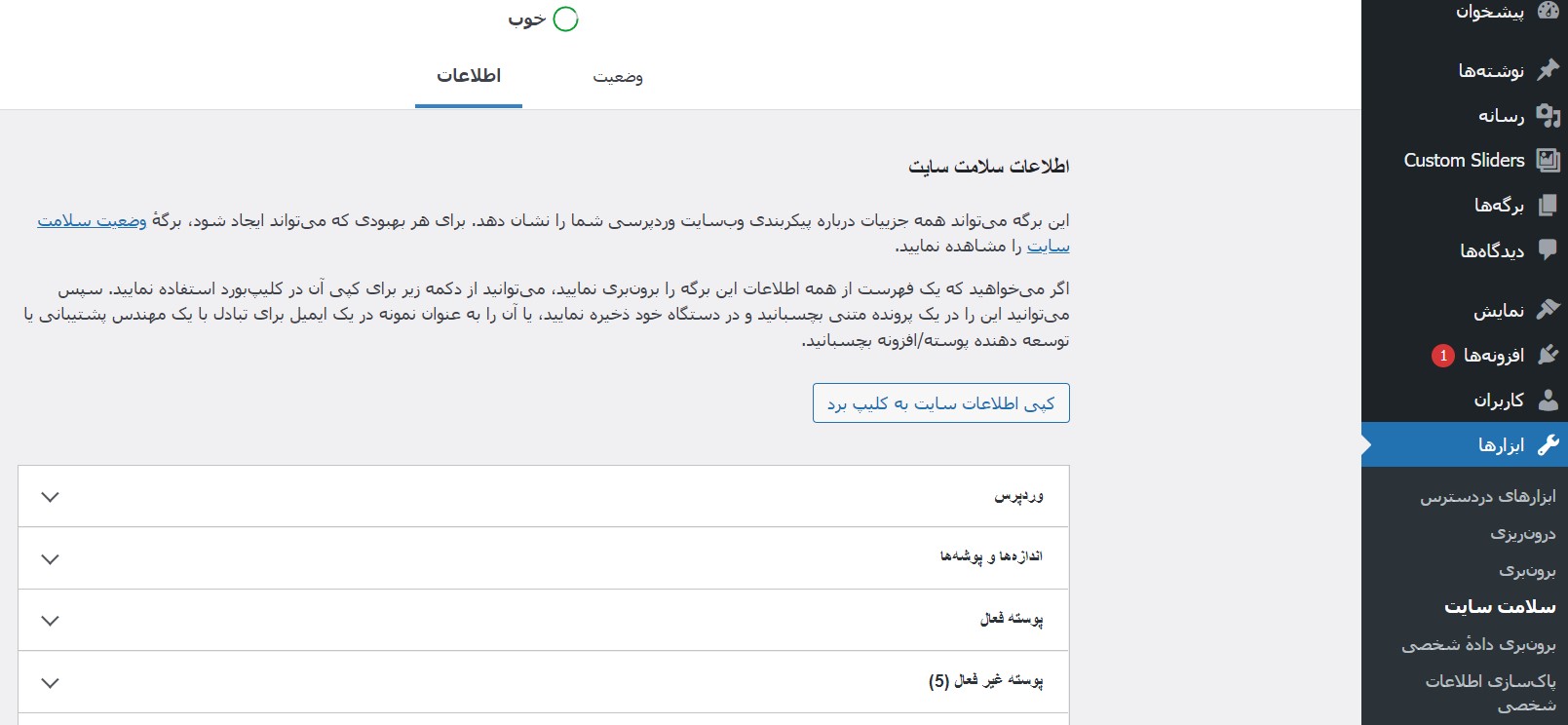
چنانچه تمایل دارید که این فهرست از اطلاعات را در یک فایل متنی ذخیره و آن را در سیستم خود نگاه دارید میتوانید دکمه “کپی اطلاعات سایت به کلیپ برد” را به منظور کپی این اطلاعات انتخاب و سپس آن را در یک فایل متنی قرار دهید.
برونبری دادهی شخصی
از دیگر زیرمنوهای موجود در ابزارها در وردپرس بخش برونبری دادهی شخصی نام دارد، این بخش اطلاعاتی همچون عکسهای آپلود شده، نام کاربری، شناسه کاربری، تاریج ایجاد حساب، تاریخهای ورود و خروج از وردپرس، نام نمایشی و غیره را در اختیار شما قرار میدهد.
برای انجام این کار مطابق شکل زیر، به قسمت ابزارها مراجعه و سپس زیر منوی برونبری داده شخصی را انتخاب کنید. پس از آن در کادر موجود در تصویر زیر نام کاربری یا ایمیل یکی از کاربران سایت که قصد دریافت اطلاعات آن را دارید وارد و دکمه “ارسال درخواست” را کلیک کنید.
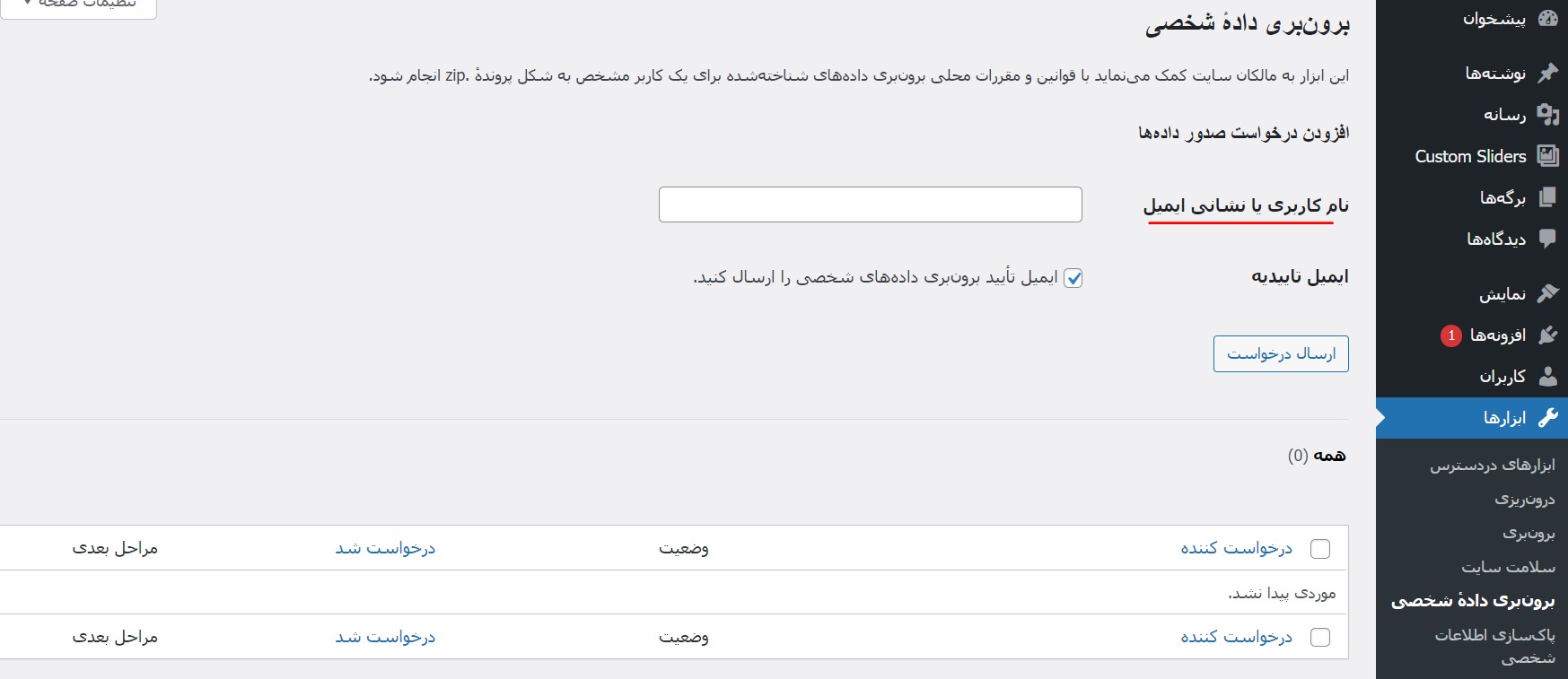
پس ار ارسال درخواست، ایمیل موردنظر در جدولی که در تصویر بالا مشاهده میکنید به لیست درخواستکنندهها اضافه خواهد شد؛ در مرحله بعد کافیست همانند تصویر زیر ماوس را بر روی ایمیل حرکت داده تا گزینه “دریافت دادههای شخصی” را مشاهده و بر روی آن کلیک کنید.

با این کار دادههای شخصی مربوط به ایمیل موردنظر را در قالب یک فایل zip دریافت خواهید کرد.
پاکسازی اطلاعات شخصی
آخرین مورد از بخش ابزارها در وردپرس مربوط به پاکسازی اطلاعات شخصی میباشد که برای حذف اطلاعات شخصی یک کاربر مورد استفاده قرار میگیرد؛ برای این منظور کافیست از منوی ابزارها گزینه پاکسازی اطلاعات شخصی را انتخاب تا وارد صفحه زیر شوید.
این صفحه کاملا مانند صفحه برونبری دادهی شخصی بوده و میبایست نام کاربری یا ایمیل یکی از کاربران سایت که قصد پاکسازی اطلاعات شخصی آن را دارید وارد و دکمه “ارسال درخواست” را کلیک کنید.
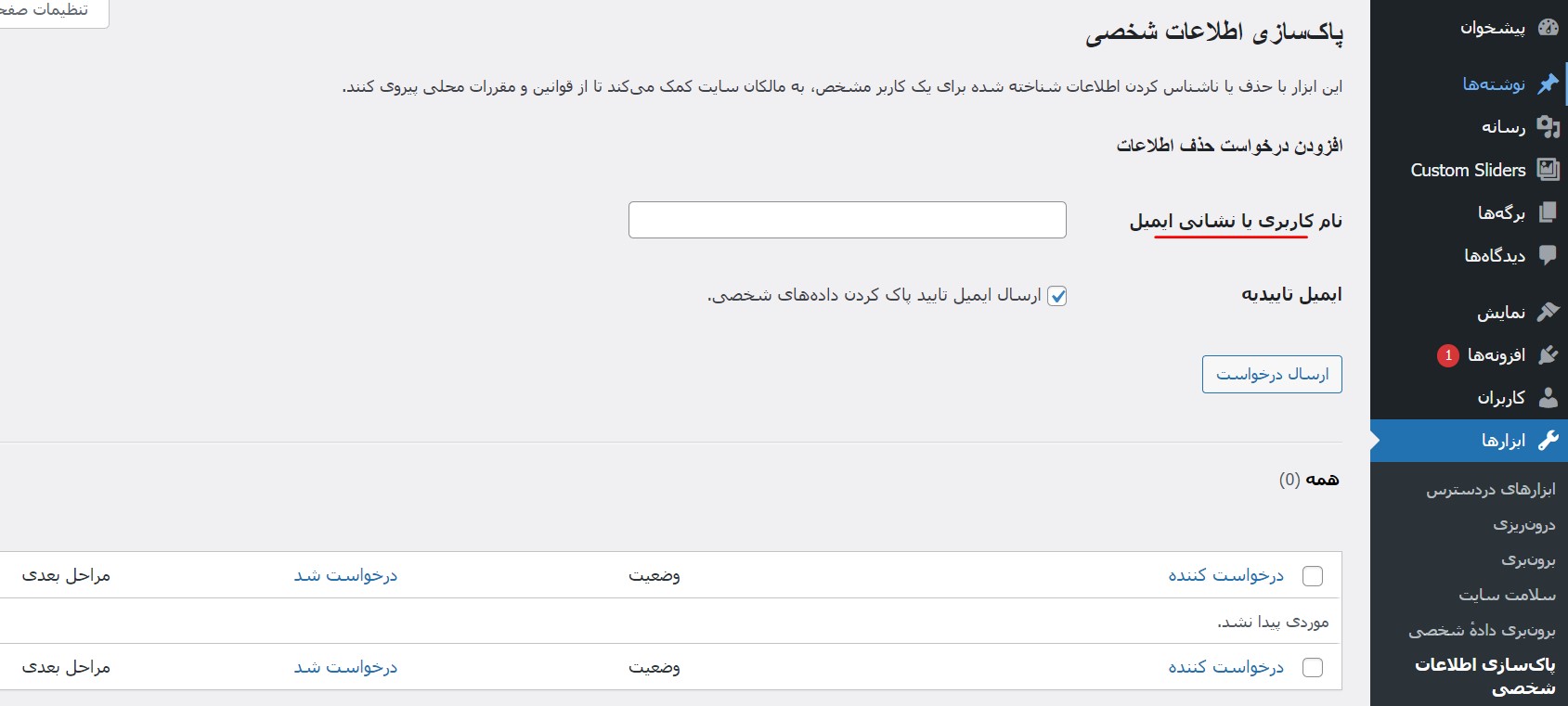
پس از ارسال درخواست، ایمیل موردنظر به لیست درخواستکنندهها اضافه خواهد شد که با حرکت ماوس بر روی آن گزینه “حذف اجباری دادههای شخصی” نمایان خواهد شد که با کلیک بر روی آن کلیه دادههای شخصی مربوط به آن کاربر حذف خواهد شد.

تمامی این موارد زیرمنوی ابزارها در وردپرس هستند که آنها را به طور کامل فرا گرفتید.
سخن آخر
همانطور که در ابتدای مقاله گفتیم ابزارها در وردپرس یکی از بخشهای ضروری آن بشمار میآید و برای اقداماتی مانند درونریزی یا برونبری اطلاعات و محتوای سایت، اطلاع و بهبود سلامت سایت، بارگیری یا پاکسازی اطلاعات شخصی مربوط به هر کاربر میتوان از آنها استفاده کرد. وردپرس به صورت رایگان شما را از وضعیت و سلامت سایت خود آگاه میکند که میتوانید از آنها نهایت بهره را ببرید. امیدواریم این مقاله برای شما مفید واقع شده باشد. شما میتوانید سوالات و نظرات خود را از بخش دیدگاه ها با ما مطرح کنید؛ همچنین اگر محتوای امروز همیار وردپرس برای شما مفید بود، خوشحال میشویم آن را با دوستان خود در شبکه های اجتماعی به اشتراک بگذارید.
منبع: wordpress.org





مهدی جلالی نژاد 9 سال عضو همیار وردپرس
سلام
این ابزار مخابره کنید در وردپرس 4.9 حذف شده و باید بصورت افزونه جداگانه نصب کنید
در قسمت افزونه ها > افزودن > سرچ کنید Press This و نصبش کنید
اونوقت به قسمت ابزارها > ابزارهای در دسترس اضافه میشه
Amir hossyn
آمار بازدید رو کجا ببینم
حسین رحیمی 12 سال عضو همیار وردپرس
با احترام
میتوانید از افزونه زیر برای اینکار استفاده نمایید
http://hamyarwp.com/wp-statistics
سید حسین مطهری
سلام خسته نباشید ، سک سوال داشتم : قالبی که برای سایت ما طراحی شده وابسته به افزونه های زیادی هستش ، یعنی برای هر بخش نقریبا یه افزونه گذاشته که باعث سنگین شدن قالب شده و اگه افزونه رو پاک یا غرفعال کنیم اون بخش کار نمیکنه ، خواستم بدونم امکانی وجود داره که افزونه ها رو تبدیل به کد کرد ؟ (برای استفاده در سورس قالب) ممنون
Sinaberenji1686 11 سال عضو همیار وردپرس
سلام
من دیروز یه کار احمقانه کردم 😐
اسم فولدر wp-admin رو عوض کردم، و وقتی دوباره به همین اسم برگردوندمش، برای هرکاری که میخوام بکنم ارور 404 میاد.
فقط میتونم لاگین کنم و توی پیشخوان باشم.
به تاریخ قبل از این کار هم ریستور کردم (کل سایت رو)، ولی درست نشد.
سینا
آقا خواهش می کنم جواب بدید. هیچ کاری نمیتونم بکنم من 🙁
بهاره کوهستانی 12 سال عضو همیار وردپرس
سلام
باید کد زیر را داخل wp-config.php قرار بدید:
define ('WP_CONTENT_DIR','/full/path/to/your/content/dir');
define ('WP_CONTENT_URL','http://example.com/full/path/to/your/content/dirs/url');
aliiran2008670 10 سال عضو همیار وردپرس
برای عوض کردن ادرس لاگین باید چیکار کنیم؟ lockdown-wp-admin این افزونه من باهاش به مشکل بر خوردم و بعد عوض کردن دیگه نمیتونم وارد بشم . راهکار دیگه ای میتونید بهم بدید
بهاره کوهستانی 12 سال عضو همیار وردپرس
سلام
باید در phpmyadmin هم تغییر بدید تا بدون مشکل وارد بشه.
aliiran2008670 10 سال عضو همیار وردپرس
کدوم تیبل را و چه قسمتیش ؟ ممنون میشم راهنمایی کنید
در اینده یه پست هم برای همین موضوع بزنید شاید مفید باشه برا ی بقیه
بهاره کوهستانی 12 سال عضو همیار وردپرس
phpmyadmin >> wp_options
منصور حسینخانی
ممنون بابت کانال خوب و آموزش های عالی.
ehsansantosa36 10 سال عضو همیار وردپرس
سلام خسته نباشید . قالب fruitfull فروشگاهی نصب کردم اما متاسفانه اسلاید شو کار نمیکنه . درون ریزی محتوا هم ارور میده نمیزاره بریزم.
maaz
سلام من وقتی درون ریزی رو میزنم میگه هیچی در دسترس نیست راهنمایی کنید ممنون اینم ایمیل خودمه maazs977@gmail.com
بهاره کوهستانی 12 سال عضو همیار وردپرس
سلام
در هنگام درون ریزی منبع رو وردپرس انتخاب می کنید؟ چه چیزی درون ریزی می کنید ؟
maaz
ورد پرس رو درون ریزی میکنم راهنمایی کنید
maaz
یه منبع وردپرس فایل هاش اماده درون ریزی است فقط وقتی درون ریزی رو میزنی میگه هیچی در دسترس نیست …
بهاره کوهستانی 12 سال عضو همیار وردپرس
سلام
چیو میخواید دقیقا درون ریزی کنید ؟ محتوا قالب ها رو میفرمایید ؟
آموزش درون ریزی در سایت موجود است.
codebazan48 10 سال عضو همیار وردپرس
سلام
یکی از دوستان گفتند که این اموزش پیش پا افتاده بود
باید بگم بابا استـــــــــــــــــــــاد همه که مثل شما دانا و باهوش نیستن مثلا خود من شاید 5 ساله با وردپرس کار میکنم دقیق نمیدونستم چیه الان متوجه شدم
اصلا توجهی به این بخش نمیکردم….
دوستان همیار وردپرسی شما اصلا دلسر نشید
کار شما درسته
بهاره کوهستانی 12 سال عضو همیار وردپرس
سلام
مدرسه ی همیار وردپرس از صفر شروع میشه.
البته این جلسات در دست بروز رسانی نیز هستند.
موفق باشید